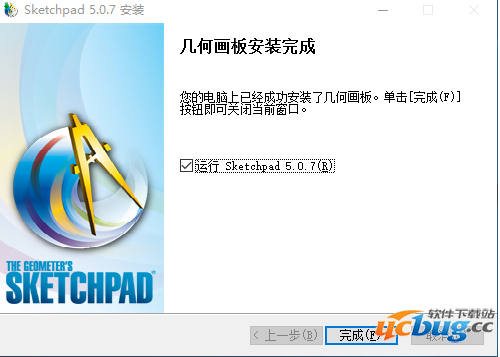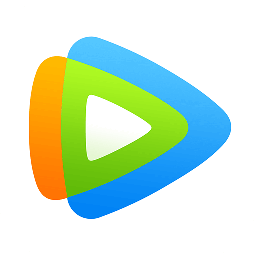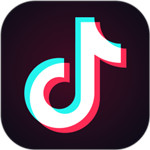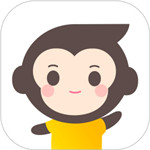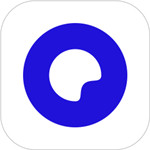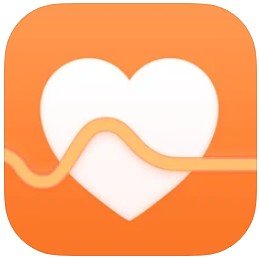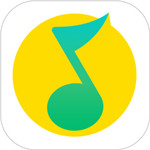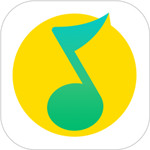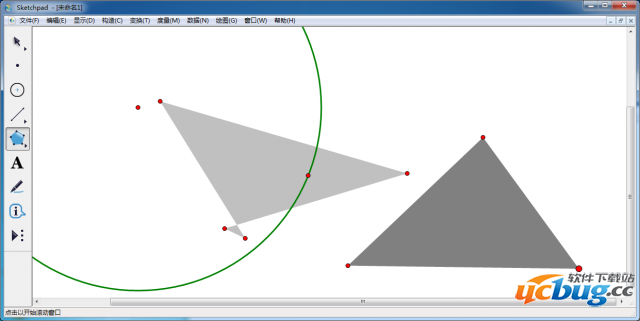
几何画板注册码:
License Name: MH UJNM
Active Authorization Code:VQ74U45D8N4356J2FGAWQ4G9A
License Name: MH LKLL
Active Authorization Code:VQ74U54F8W6843F2FGADF4G2A
License Name: MH IDAJ
Active Authorization Code:VQ28G75Q8M6843E2FGAOF4E1A
License Name: MH EGNM
Active Authorization Code:VQ74P56Q8M2357E2DSAOF9E1A
License Name: MH ESCB
Active Authorization Code:VQ74P97Q8M9621E2FDYOF4I1A
几何画板软件特色:
1、便捷的交流工具
由于每个画板都可以被用户按自己的意图修改并保存起来,几何画板特别适合用来进行几何交流、研究和讨论。人们由此把它称之为“动态黑板”。它还是教师布置作业、学生完成作业的理想工具。
2、优秀的演示工具
几何画板破解版完全符合CAI演示的要求,能准确地、动态地表达几何问题。一旦与大屏幕投影仪等设备配合,演示效果更完美。另外,几何画板还能进行其它学科的动态演示,如物理中的力学、运动学、光学,数学中的认数,地理中的行星运动等。
3、有力的探索工具
几何画板为探索式几何教学开辟了道路。可以用它去发现、探索、表现、总结几何规律,建立自己的认识体系,成为真正的研究者。它将传统的演示练习型CAI模式,转向研究探索型。
4、重要的反馈工具
几何画板破解版提供多种方法帮助教师了解学生的思路和对概念的掌握程度,如复原、重复;隐藏、显示;建立脚本等,轻而易举地解决了这个令所有教师头疼的难5、简单的使用工具
几何画板功能看似强大复杂,但使用起来非常简单。
几何画板安装步骤:
1、双击打开下载的.exe文件,点击下一步
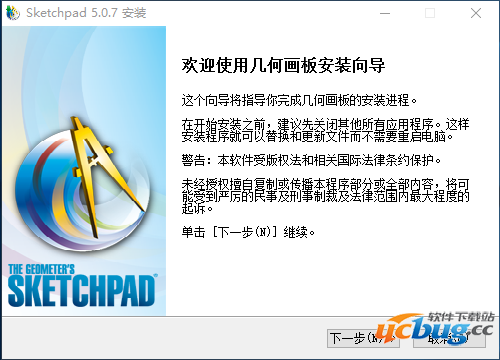
2、对许可协议选择我接受
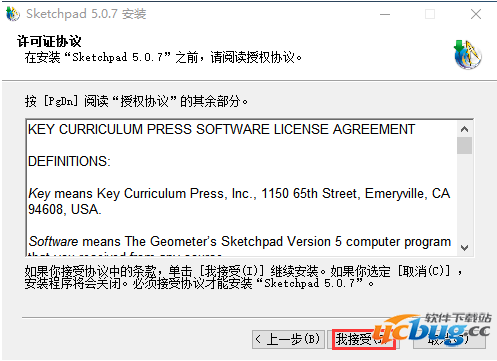
3、用户选择自己需要的安装位置后点击安装,默认安装在C盘,小编建议用户自定义路径,单击浏览按钮选择即可。
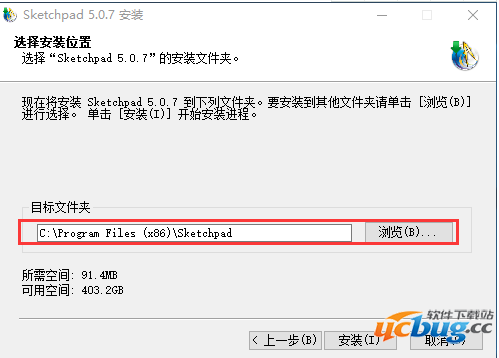
4、安装时间不长耐心等待即可完成
几何画板使用方法:
一、几何画板如何利用旋转作正三角形?
1、作线段AB。打开几何画板软件,选择左侧侧边栏线段工具在工作区域单击一下,画出线段的一个端点,然后按住Shift键,拖动鼠标,在适当位置单击鼠标,这样就画出了一条水平线段。然后用文本工具依次单击两个端点,标记为点A、B。
2、标记点A为旋转中心。然后选择移动工具双击点A,标记点A为旋转中心;或者在变换菜单下选择标记中心命令。
3、执行旋转60度操作。用移动工具单击线段AB的线的部分和点B,这时线段AB和点B被选中,然后在变换菜单下执行旋转命令,弹出旋转对话框,将度数改为60度,然后单击旋转。
4、找到三角形的顶点。执行以上操作后,就可以将三角形的第三个点找出来了,使用文本工具单击一下,命名该点为点C,然后同理做出第三边。
二、几何画板破解版怎么画圆锥曲线?
1、参数方程法
可以借助参数方程形式,如在几何画板中新建函数f(x)=4sinx、g(x)=3cosx,然后同时选中它们,执行“绘图”——“绘制参数曲线”命令,在弹出的绘制曲线对话框输入适当的定义域范围,这样就可以画出椭圆,如下图所示。
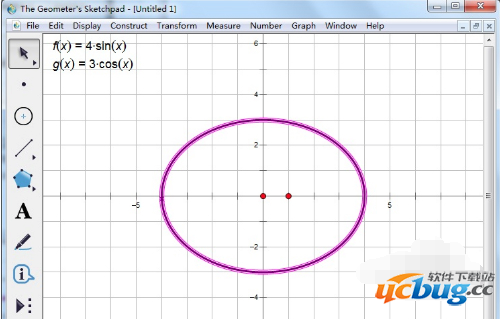
2、使用自定义工具
几何画板中就包含了一些作图工具和菜单命令,为了方便高效地作图,可以在自定义工具下添加做好的工具,如下图所示,鼠标单击左侧工具栏的自定义工具按钮,在弹出的工具选项选择圆锥曲线A,就可以看到各种圆锥曲线工具,想要画哪一个圆锥曲线选择相应的工具即可。
本软件/游戏若无破解版,则本站优先提供正版下载地址以供体验!